W przeciwieństwie do systemu Android, iPhone nie prezentuje prognozy pogody na ekranie blokady. Na szczęście istnieje ukryta funkcjonalność, która pozwoli Ci uzyskać dzienny raport pogodowy, gdy rano sięgniesz po swojego smartfona Apple. Oto jak to aktywować.
Funkcja ta przypomina efekt uboczny opcji „Zaplanowane Nie przeszkadzać”, dostępnej w iOS 12 i nowszych wersjach. Po jej aktywowaniu oraz przyznaniu aplikacji Pogoda dostępu do lokalizacji, zobaczysz prognozę na dzień, gdy po raz pierwszy dotkniesz ekranu blokady po zakończeniu trybu Nie przeszkadzać.
Aby skonfigurować tę funkcję, najpierw musisz ustawić harmonogram trybu Nie przeszkadzać. Ta funkcja automatycznie wycisza wszystkie przychodzące powiadomienia, z wyjątkiem tych, którym przyznano awaryjne obejście.
Rozpocznij od otwarcia aplikacji „Ustawienia” na swoim iPhonie, a następnie przejdź do sekcji „Nie przeszkadzać”.
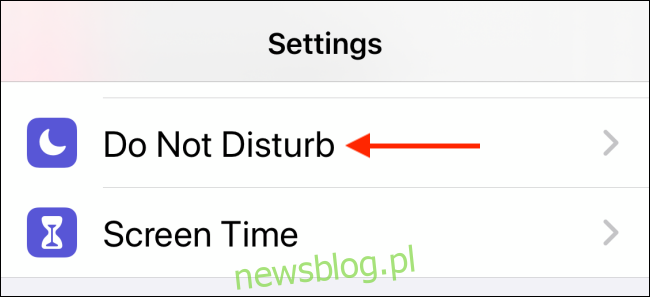
Następnie przełącz przełącznik obok opcji „Zaplanowane”. Na tym etapie nie musisz jeszcze włączać trybu Nie przeszkadzać, ponieważ konfigurujesz tylko harmonogram.
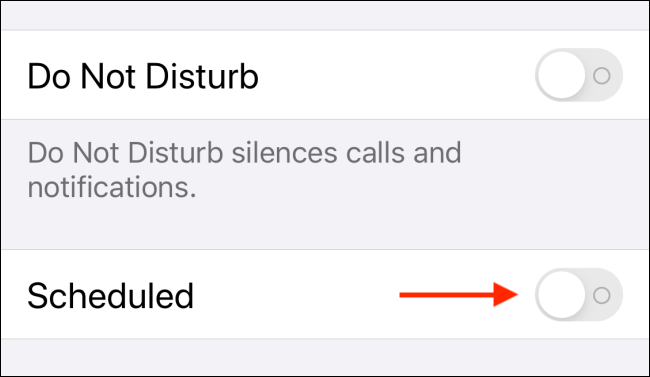
Ustal czas rozpoczęcia i zakończenia trybu Nie przeszkadzać, pamiętając, aby ustawić czas zakończenia na około 10-15 minut przed planowanym budzeniem się.
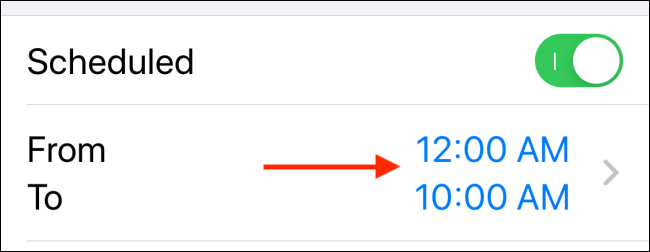
Na koniec, dotknij przełącznika obok opcji „Przyciemnij ekran blokady”. Funkcja ta przyciemni ekran blokady, zapobiegając jego świeceniu się w momencie otrzymywania nowych powiadomień. Te powiadomienia będą trafiać bezpośrednio do Centrum powiadomień i nie pojawią się na ekranie blokady, dopóki nie zakończysz trybu Nie przeszkadzać.
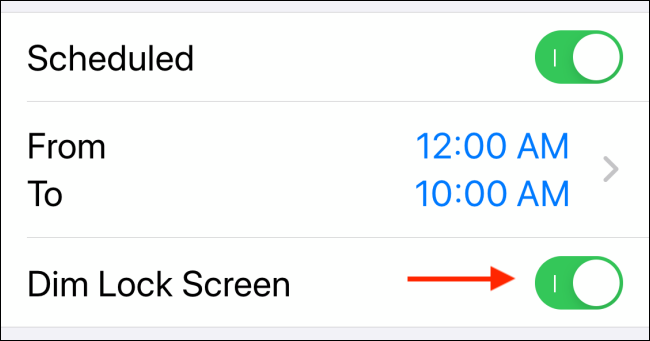
Powróć teraz do głównego ekranu aplikacji Ustawienia i wybierz sekcję „Prywatność”.
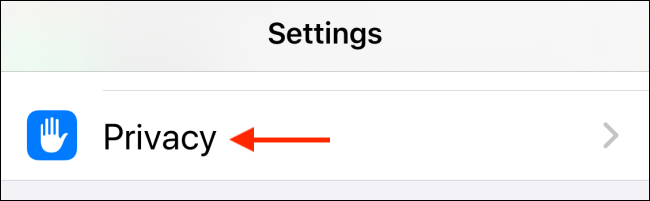
Następnie wybierz „Usługi lokalizacyjne”.
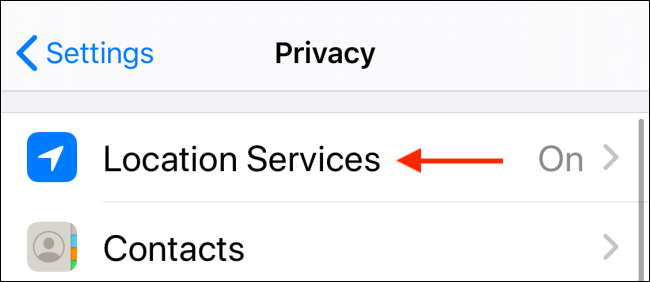
W tym miejscu wybierz aplikację „Pogoda”.
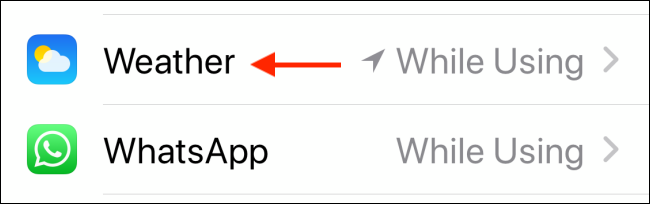
Teraz dotknij opcji „Podczas korzystania z aplikacji”, aby zezwolić aplikacji Pogoda na dostęp do Twojej lokalizacji, co umożliwi jej wyświetlanie lokalnych prognoz.
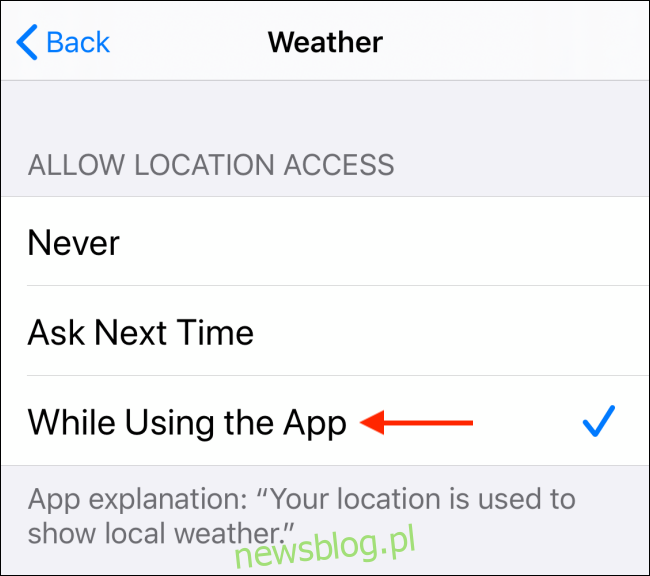
Teraz wszystko jest gotowe. Następnego ranka, po zakończeniu trybu Nie przeszkadzać, na ekranie blokady ujrzysz dzienny raport pogodowy. Będziesz mógł zobaczyć aktualną temperaturę, maksymalną wartość na dany dzień oraz informacje o ewentualnych opadach.
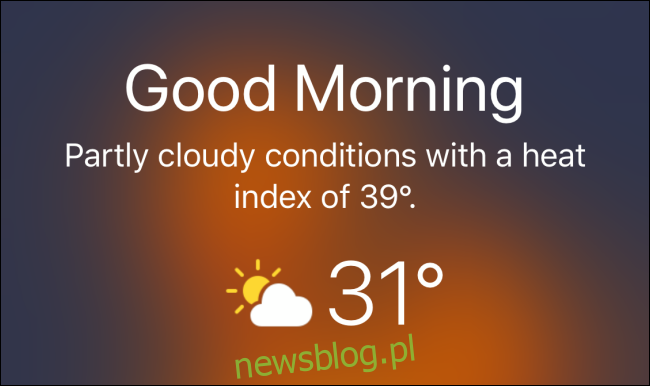
Teraz, gdy już wiesz, jak korzystać z opcji Nie przeszkadzać, zachęcamy do zapoznania się z naszym przewodnikiem na temat zarządzania powiadomieniami na iPhonie.
newsblog.pl
Maciej – redaktor, pasjonat technologii i samozwańczy pogromca błędów w systemie Windows. Zna Linuxa lepiej niż własną lodówkę, a kawa to jego główne źródło zasilania. Pisze, testuje, naprawia – i czasem nawet wyłącza i włącza ponownie. W wolnych chwilach udaje, że odpoczywa, ale i tak kończy z laptopem na kolanach.